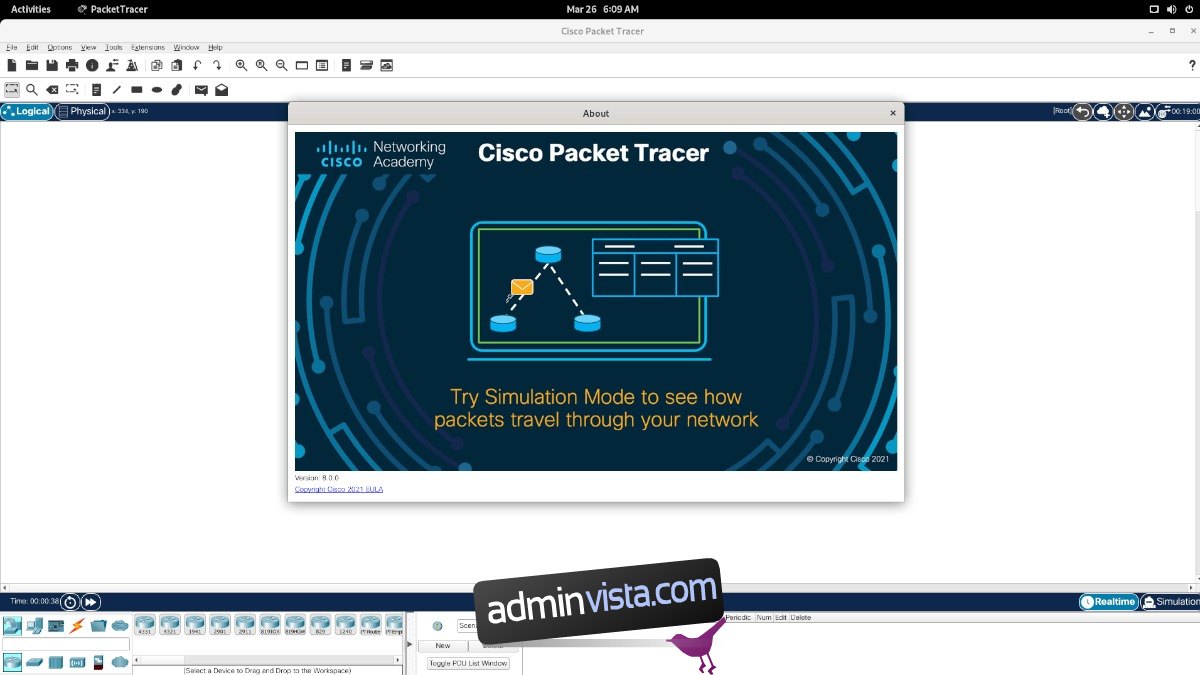Om du använder Linux och går kursen Cisco ”Introduktion till Packet Tracer”, måste du installera applikationen Packet Tracer på din dator. Problemet är att Cisco inte gör ett bra jobb med att lära användarna hur man får appen att fungera. I den här guiden visar vi dig hur du ställer in Hur du installerar Cisco Packet Tracer på Linux.
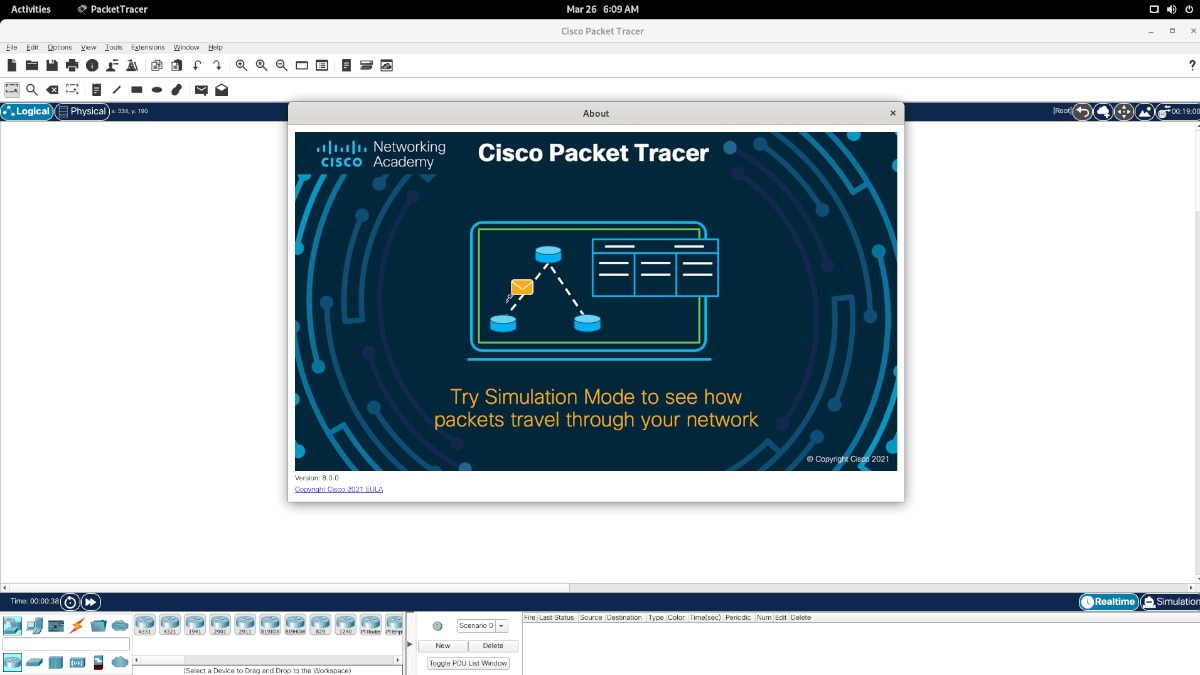
Innehållsförteckning
Anmäl dig till kursen ”Introduktion till Packet Tracer”.
För att ladda ner Cisco Packet Tracer-appen på ditt Linux-system måste du först anmäla dig till kursen ”Introduktion till Packet Tracer”. Tyvärr finns det inget annat sätt att göra nedladdningen tillgänglig. Den goda nyheten är dock att kursen är helt gratis.
För att anmäla dig till kursen, börja med att gå över till kurssidan ”Introduktion till Packet Tracer”.. Väl på sidan, leta reda på ”Registrera dig idag!” och klicka på den med musen.
När du väljer ”Registrera dig idag!” knapp med musen, kommer ett formulär att visas på skärmen. I det här formuläret fyller du i din e-postadress, för- och efternamn, kommunikationspreferenser, etc.
Efter att ha fyllt i formuläret, scrolla till botten av sidan. Längst ned på sidan, hitta knappen ”Skicka” och klicka på den med musen för att skicka den till Cisco.
Skapa ett konto
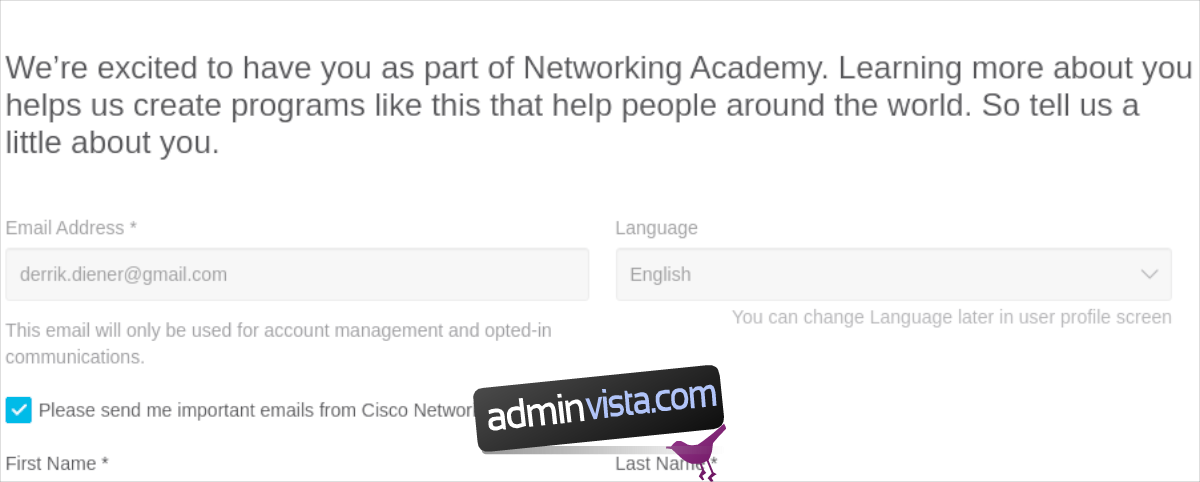
Så du har anmält dig till kursen ”Introduktion till Packet Tracer”. Därefter måste du skapa ett Cisco-konto. För att göra detta, fyll i din e-postadress, för- och efternamn, land eller region, etc. Du måste också skapa ett lösenord.
När du har fyllt i kontoinformationen på sidan måste du lösa Captcha. Titta på bilden och fyll i Captcha.
När du har fyllt i Captcha på sidan måste du berätta för Cisco om du vill få e-postuppdateringar. Välj ”ja” eller ”nej” beroende på dina preferenser.
När all information på sidan för att skapa konto är klar, välj knappen ”Registrera”.
verifiera din epost
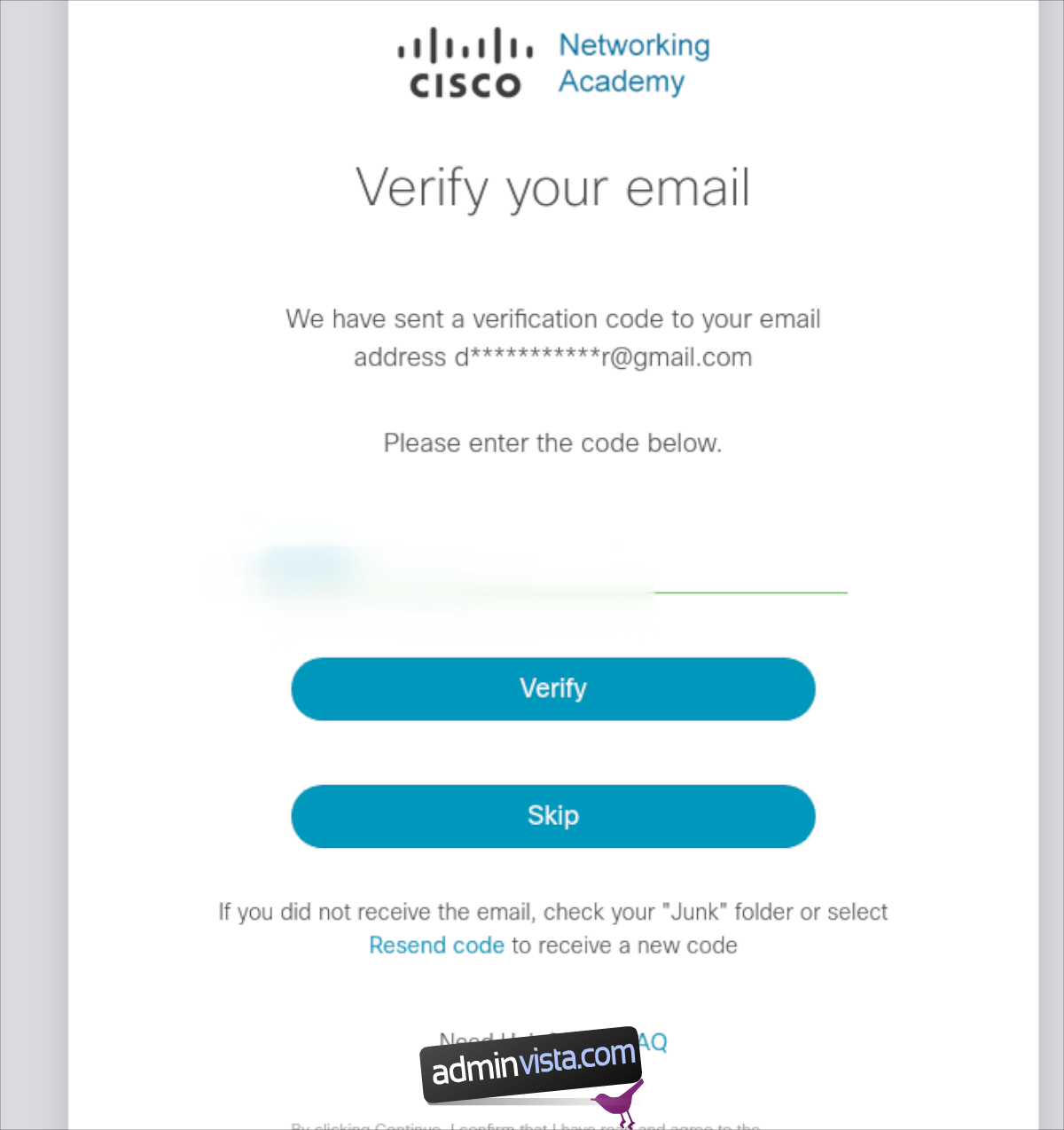
Nu när du har skapat ett Cisco-konto måste du verifiera ditt e-postkonto. För att verifiera ditt e-postkonto, logga in på din e-post, leta reda på meddelandet och kopiera verifieringskoden till ditt urklipp.
Efter att ha kopierat verifieringskoden till ditt urklipp, tryck på Ctrl + V på tangentbordet för att klistra in den i textrutan och välj sedan knappen ”Verifiera” för att bekräfta koden.
Konfigurera din profil
Du måste konfigurera din Cisco-profil efter att du har skapat den. För att konfigurera din profil, fyll i formulären på Ciscos välkomstsida. Att fylla i den här sidan tar inte lång tid.
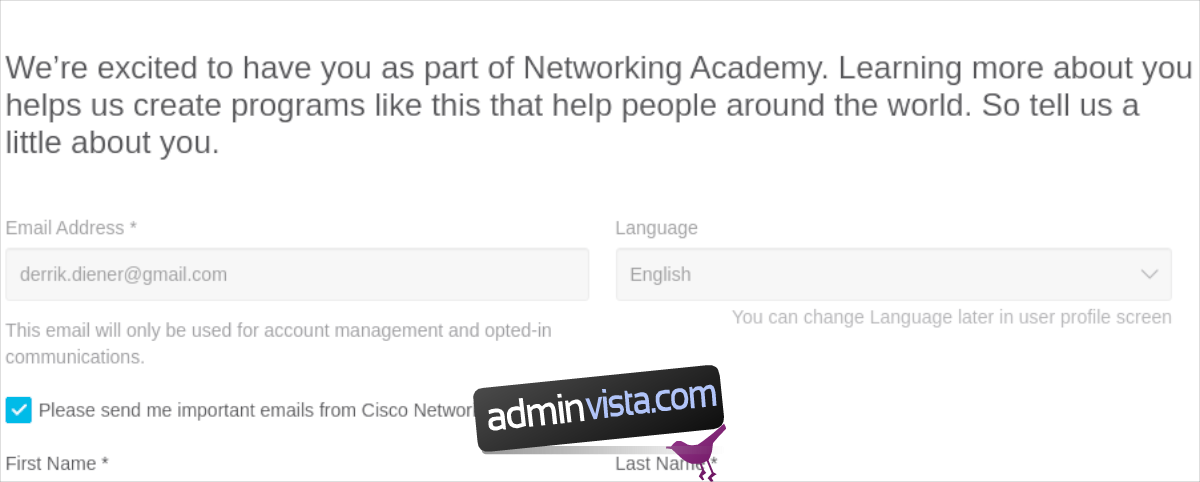
När alla formulär på profilsidan är ifyllda trycker du på knappen Skapa konto längst ner på sidan.
Laddar ner Packet Tracer
Du måste ladda ner Packet Tracer på din Linux-dator innan den kan installeras. För att ladda ner Packet Tracer på Linux, gå till din Cisco ”Jag lär”-sida.
Väl på sidan, scrolla till botten, leta reda på ”Packet Tracer” under avsnittet ”Resurser” och klicka på den. När du har valt länken ”Packet Tracer” kommer du till nedladdningssidan.
På nedladdningssidan för ”Packet Tracer”, bläddra till botten och leta reda på avsnittet ”Ladda ner”. Klicka sedan på ”64 Bit Download” under avsnittet ”Linux Desktop Version 8.0 English”.
När du klickar på nedladdningslänken under ”Linux Desktop Version 8.0 engelska”, kommer ett DEB-paket att laddas ner till din Linux-dator. När det är klart, öppna ett terminalfönster genom att trycka på Ctrl + Alt + T på tangentbordet för att öppna ett terminalfönster, följ sedan installationsinstruktionerna i nästa avsnitt.
Installerar Packet Tracer på Linux
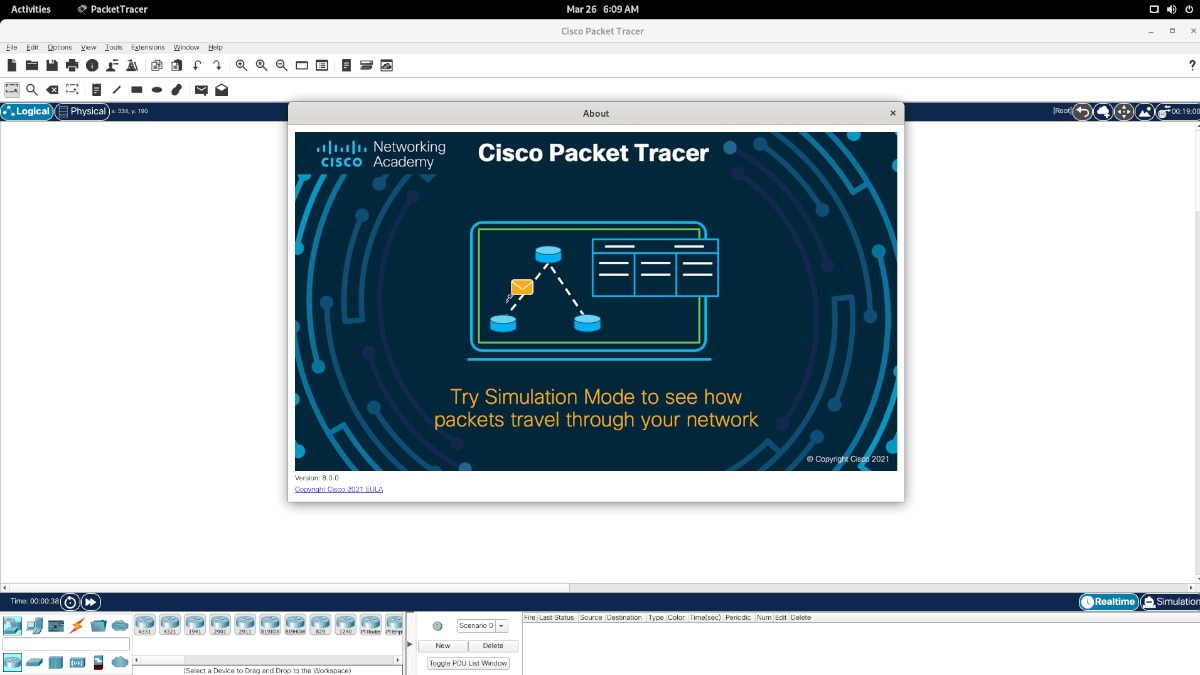
Packet Tracer kan installeras på Ubuntu Linux, Debian Linux och alla operativsystem baserat på Ubuntu eller Debian. Dessutom är det installerat på Arch Linux och Manjaro Linux via AUR.
Ubuntu
För att installera Packet Tracer på Ubuntu, börja med att använda CD-kommandot och flytta till katalogen ”Nedladdningar” där DEB-paketet laddades ner.
cd ~/Downloads
Väl inne i mappen ”Nedladdningar” kan du installera applikationen Packet Tracer på din Ubuntu Linux-dator genom att använda kommandot apt nedan.
sudo apt install ./PacketTracer_*_final.deb
Debian
På Debian Linux kommer du att kunna installera Packet Tracer på samma sätt som Ubuntu-användare gör. För att starta installationen, använd CD-kommandot för att flytta till katalogen ”Nedladdningar” där DEB-paketet finns.
cd ~/Downloads
Inuti katalogen ”Nedladdningar”, kör du kommandot dpkg för att installera Packet Tracer DEB-paketet på Debian.
sudo dpkg -i PacketTracer_*_final.deb
Efter installation av Packet Tracer-applikationen kan du behöva åtgärda vissa beroendeproblem. För att göra det, skriv in kommandot nedan.
sudo apt-get install -f
Arch Linux/Manjaro
På Arch Linux såväl som Manjaro är det möjligt att installera Packet Tracer med hjälp av AUR. För att börja, se till att du har laddat ner Packet Tracer DEB-paketet. Använd sedan kommandona nedan för att installera paketen ”git” och ”base-devel”.
sudo pacman -S git base-devel
Efter att du har installerat de två paketen, använd git clone-kommandot för att manuellt ladda ner Packet Tracer AUR-paketet.
git clone https://aur.archlinux.org/packettracer.git
När ”packettracer” AUR-paketet har laddats ner, öppnar du Linux-filhanteraren, bläddrar efter Packet Tracer DEB-paketet och placerar det i mappen ”packettracer” i din hemkatalog. Använd sedan kommandona nedan för att installera appen.
cd ~/packettracer makepkg -sri